Отправка электронной почты с подписью
Для применения подписи к сообщению электронной почты, имеющему вложенные файлы сканирования, выполните следующие действия.
![]() Нажмите [Настр.].
Нажмите [Настр.].
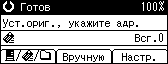
![]() Нажмите клавишу [
Нажмите клавишу [![]() ] или [
] или [![]() ] для выбора [Подпись электронной почты] и затем нажмите клавишу [OK].
] для выбора [Подпись электронной почты] и затем нажмите клавишу [OK].

![]() Нажмите клавишу [
Нажмите клавишу [![]() ] или [
] или [![]() ] для выбора [Использовать подписи] и затем нажмите клавишу [OK].
] для выбора [Использовать подписи] и затем нажмите клавишу [OK].

Слева от указанной настройки появляется ![]() .
.
![]()
сертификат (сертификат устройства), установленный на этом аппарате, используется для прикрепления эл. подписей.
Обратите внимание, что при выборе администратором определенных настроек подписи, может произойти следующее:
Пункт [Подпись электронной почты] не отображается. Это происходит потому, что к файлам сканирования, которые отправляются в сообщениях электронной почты, не применяется подпись.
Невозможно изменить настройки [Подпись электронной почты]. Это происходит потому, что к файлам сканирования, которые отправляются в сообщениях электронной почты, всегда применяется подпись.
Если не планируется отправлять подписанные сообщения электронной почты, выберите [Не использовать подписи] в пункте 4.

